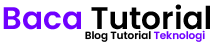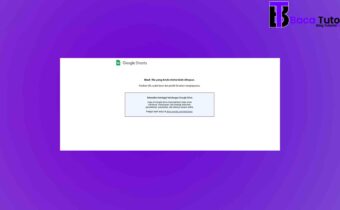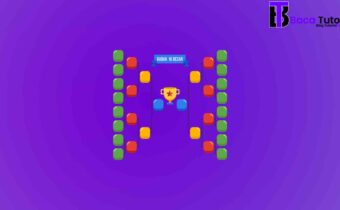Pernah kamu mendapati modem internet tapi ketika kita cek di hp/pc tidak ada nama wifi yang muncul? hal ini di sebabkan pemiliki wifi tersebut menyembunyikan ssid wifinya. Kali ini kita akan bagikan tutorial cara terhubung & menyembunyikan wifi indihome zte f670l.
Baca Juga : Cara Merubah Nama & Sandi WiFi IndiHome ZTE F670
Buat kamu yang berlangganan internet IndiHome pastikan di rumah/kantor kalian terpasang modem yang sama seperti tutorial yang akan kita berikan namun pada dasarnya teknisnya sama saja hanya berbeda menu untuk setiap modem untuk pelanggan IndiHome.
Apa itu Hide SSID WiFi?
Hide SSID WiFi sederhananya kita menyembungikan nama wifi dengan masuk ke dalam pengaturan modem pemancar sinyal wifi dan banyak yang tidak mengetahui hal ini sebagai pilihan untuk menjaga keamanan dan kerahasiaan jaringan wifi yang kita miliki.
Semakin banyak yang menggunakan wifi kita otomatis semakin menurun kecepatannya maka dari itu kamu perlu memahami penerapan cara untuk menyembunyikan wifi dari orang lain, lebih tepatnya dari orang-orang yang tidak berwewenang.
Untuk yang tidak begitu memahami tentang per-wifian kamu wajib ikuti langkah-langkah berikut ini;
Cara Terhubung ke WiFi Tersembunyi

Langkah-1: Masuk menu pengaturan WiFi di HP kalian
Langkah-2: Klik lainnya atau tambahkan jaringan
Langkah-3: Ketik nama atau ssid wifi & password dengan benar!
Langkah-4: Pilih gabung atau hubungkan
Langkah-5: Selamat kamu telah berhasil terhubung ke wifi tersembunyi
*apabila gagal cuba pastikan kembali ssid dan password wifinya apakah sudah benar
Cara Menyembunyikan WiFi IndiHome ZTE F670L

Langkah-2: Scroll kebawah cari Wireless LAN adapter Wi-Fi: » Default Gateway dan catat ip gatewaynya (192.168.1.1) pada modem saya
Langkah-3: Buka browser di HP/PC kalian
Langkah-4: Login dengan Username: user & Password: user
Langkah-5: Pilih tab Local Network » WLAN » WLAN SSID Configuration
*pilih frekuensi WiFi 2.4GHz atau 5GHz yang mau kalian sembunyikan/hide
Langkah-6: Buka tab SSID-nya » SSID Hide Pilih On lalu Apply
Langkah-7: Selesai, refresh koneksi di hp/pc dan wifi sebelumnya ada sekarang telah hilang/tersembunyi.
Kesimpulan
Masih banyak yang belum mengetahui cara mengamankan wifi dengan cara menyembunyikanya mungkin kamu bisa gunakan sekarang agar tidak terlalu banyak orang yang tahu bahwa di rumah/kantor kamu memiliki koneksi wifi.
Terlihat pelit tapi ini hal yang wajar kamu lakukan selaku pemilik sebab yang melakukan pembayaran bulanan itu kalian sendiri dan banyak orang yang ketika kamu berikan koneksi wifi mereka kana menyebar luaskan nama wifi dan sandinya sehingga kecepatan wifi kalian akan menurun sebab banyak pengguna aktif yang tidak dikenali.
Buat yang masih gagal dalam mengikuti tutorial cara terhubung & menyembunyikan wifi indihome zte f670l, bisa ikuti langkah-langkahnya secara bertahap dan lebih teliti.
Baca Juga : Kumpulan Kata Sandi Modem ZTE, Huawei & FiberHome [Terbaru]
FAQ
Tidak Bisa Terhubung ke WiFi IndiHome ZTE F670L?
Pastikan nama wifi dan kata sandi yang kalian pilih itu sudah sesuai dan benar.
Solusi WiFi IndiHome ZTE F670L Tidak Terdeteksi?
Kemungkinan kamu tanpa sengaja mengaktifkan fitur hide ssid silahkan login ke dalam modem dengan mengetik’an 192.168.1.1 di browser dan login username: user & password: user
SSID WiFi IndiHome ZTE F670L Tidak Tersembunyi?
Pastikan fitur hide ssid dalam kondisi on dan apply serta pastikan juga kamu telah mengaktifkan ssid frekuensi yang di pilih baik itu 2.4GHz atau 5GHz
Cara Optimal Menyembunyikan SSID WiFi IndiHome ZTE F670L?
Sudah pasti gunakan frekuensi 5GHz dan catat ssid dan sandinya agar tidak lupa.